| Oracle Application Expressアプリケーション・ビルダー・ユーザーズ・ガイド リリース 3.1.2 B51321-01 |
|
 前へ |
 次へ |
ここでは、リージョンのカスタマイズ、アイテム属性の編集およびイメージの組込みによって、アプリケーションのページ・レイアウトをカスタマイズする様々な方法について説明します。
このセクションの内容は次のとおりです。
Application Expressエンジンは、開発者によって定義されたアプリケーション・コンポーネントおよびデータベース内のデータをテンプレートと組み合せてページをレンダリングします。
全体的なフレームワーク(またはページの構造)は、ページ・テンプレートによって決まります。たとえば、ページ・テンプレートは、ページでタブおよびナビゲーション・バーを使用するかどうかを制御します。また、ページの左側にナビゲーションまたはセカンダリ・コンテンツ用のプレースホルダとして機能するバーを含めるかどうかを定義することもできます。さらに、ページ・テンプレートには、リージョン位置の定義を含めることができます。これによって、HTML表またはスタイルシート定義を使用してリージョンの位置を正確に制御できます。ページ・テンプレート自体は、置換文字列と組み合されたHTMLで構成されます。これらの置換文字列は、実行時に、適切なコンポーネントに置換されます。
開発者は、リージョンを作成することによってページにコンテンツを追加します。リージョンはページの領域で、コンテンツのコンテナとして機能します。各リージョンには、HTML、レポート、フォーム、チャート、リスト、ブレッドクラム、PL/SQL、ツリー、URL、カレンダなどの様々なコンテンツが含まれます。他のリージョンとの相対位置によって(順序番号および列に基づいて)、またはページ・テンプレートに定義されたリージョン位置を使用して、リージョンを配置します。リージョンのスタイルは、リージョン・テンプレートによっても制御されます。ページ・テンプレートと同様に、リージョン・テンプレートは、リージョンを表示するページ上の領域の構造を定義します。リージョン・テンプレートは、リージョン・タイトルを表示するかどうか、およびメイン・コンテンツ(ボディ)に対するリージョン・タイトルの相対的な表示位置を定義します。リージョンでは、ボタンの絶対位置を定義することもできます。
アプリケーションのページ0(ゼロ)は、マスター・ページとして機能します。ページ0に追加したすべてのコンポーネントは、Application Expressエンジンによってアプリケーション内の各ページにレンダリングされます。Application Expressエンジンでコンポーネントをレンダリングするか、または条件を定義することで計算、検証またはプロセスを実行するかを制御することもできます。
ページ0(ゼロ)を作成するには、次のステップを実行します。
作業領域のホームページで、「アプリケーション・ビルダー」をクリックします。
アプリケーションを選択します。
アプリケーションのホームページが表示されます。
「ページの作成」ボタンをクリックします。
「ページ・タイプの選択」では、「ページ0(ゼロ)」を選択します。
アプリケーションにページ0(ゼロ)がない場合にのみ、「ページ0(ゼロ)」オプションが表示されることを確認してください。
「終了」をクリックします。
リージョンはページ上の領域で、コンテンツのコンテナとして機能します。各ページには任意の数のリージョンを設定できます。リージョンの外観は、特定のリージョン・テンプレートで制御します。リージョン・テンプレートでは、リージョンの外観およびサイズの制御、枠線または背景色を使用するかどうかの指定、表示するフォントの決定を行います。また、リージョン位置に配置されるボタンの標準配置も制御します。
リージョンを使用すると、ページ・コントロール(アイテムやボタン)をグループ化できます。追加のHTMLを生成しない単純なリージョンを作成したり、HTML表やイメージ内でコンテンツを形成する詳細なリージョンを作成できます。
リージョンは、HTML表の列内では順番に表示されます。ページ・テンプレートに定義された位置にリージョンを明示的に配置することもできます。条件付きでリージョンを表示するように選択することもできます。
このセクションの構成は次のとおりです。
ページ定義でリージョンを作成および編集できます。リージョンは、「ページ・レンダリング」セクションの下に表示されます。詳細は、「ページ定義へのアクセス」を参照してください。

「リージョン」アイコンをクリックすると、その他のサブセクションが一時的に非表示になります。表示を元に戻すには、「すべて表示」をクリックします。「すべて表示」アイコンは、下向き三角形の形をしています。
セクション・タイトルの横に次のアイコンが表示されます。
すべての編集: 「すべての編集」アイコンは、鉛筆が置かれた小さいグリッドの形をしています。このアイコンを使用して、すべてのリージョンを一度に編集できます。
コピー: 「コピー」アイコンは、小さいページが2つ重なった形をしています。このアイコンを使用して、既存のリージョンのコピーを作成します。
作成: 「作成」アイコンは、プラス(+)記号が置かれた小さいページの形をしています。
リージョンは、位置(表示ポイント)で構成されます。リージョンで使用可能なリンクは、リージョンのタイプによって異なります。
ページ定義で「リージョンの順序変更」アイコンをクリックすると、リージョンの表示順序の変更、リージョン・タイトルの編集、またはリージョン・テンプレートの変更を簡単に行えます。「リージョンの順序変更」アイコンは、ライトグリーンの下矢印および上矢印として、表示ポイントの右側に表示されます。
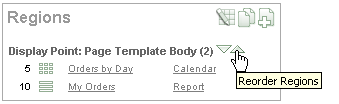
「リージョンの順序変更」アイコンを使用してリージョンを編集するには、次のステップを実行します。
該当するページ定義にナビゲートします。「ページ定義へのアクセス」を参照してください。
「リージョン」で「リージョンの順序変更」アイコンをクリックします。
リージョンの順序変更ページが表示されます。このページを使用して、リージョン・タイトルの編集や新しいテンプレートの選択を行います。
「リージョン」で新しいタイトルを入力します。
「テンプレート」から新しいテンプレートを選択します。
リージョンの表示順序を変更するには、右端の列で上矢印および下矢印をクリックします。
「変更の適用」をクリックします。
「リージョン定義」で属性を編集することで、ページの外観を変更できます。
このセクションの構成は次のとおりです。
リージョン属性を編集するには、次のステップを実行します。
該当するページ定義にナビゲートします。「ページ定義へのアクセス」を参照してください。
「リージョン」で、リージョン名を選択します。
リージョン定義が表示されます。
対象となる属性を編集します。
ページ上の特定のアイテムの詳細を表示するには、アイテム・ラベルをクリックします。
ヘルプが使用できる場合、アイテム・ラベルの上にカーソルを置くとアイテム・ラベルは赤に変わり、カーソルは矢印と疑問符マークに変わります。「フィールドレベル・ヘルプについて」を参照してください。
「変更の適用」をクリックします。
表9-1に、ページ・レイアウトに影響を与えるリージョン属性を示します。
表9-1 ページ・レイアウトに影響を与えるリージョン属性
| 属性 | 説明 |
|---|---|
|
リージョンの外観を決定します。アプリケーションで定義されたリージョン・テンプレートから選択します。テンプレート属性を表示するには、ページ定義でテンプレート名をクリックします。 |
|
|
ページ内のリージョンの表示順を指定します。 |
|
|
ページ内でリージョンを表示する位置を指定します。リージョンは、「表示ポイント」の順序番号順にレンダリングされます。ページ・レイアウトを表示するには、「ビュー」アイコンをクリックして、位置を選択します。 選択可能な表示ポイントは、ページ・レベル・テンプレート(ページ属性)によって決定されます。ページ・レベル・テンプレートを選択しなかった場合は、「アプリケーションの定義」で定義されたデフォルトのページ・レベル・テンプレートが使用されます。 |
|
|
リージョンが複数の列に表示される場合にHTML表セルで使用される追加の属性を定義します。この属性は、複数の列でのリージョンの配置に使用される表のセルを制御します。 |
|
|
リージョンを表示する列を決定します。同じ表示ポイントに 2つのリージョンがある場合は、2番目のリージョンを列2に表示するように設定することによって、2つのリージョンを並べて配置できます。多数のリージョンはそれぞれの列に表示でき、リージョン表示ポイントおよび列内でのリージョンの表示順は、リージョン表示順序番号によって制御されます。 |
|
|
リージョンの最上部( |
|
|
リージョンを表示するかどうかを決定する条件および適切な式を定義します。条件では、セッション・ステート、現在ログインしているユーザーまたは環境設定(ページが印刷用ビュー・モードかどうかなど)を参照できます。 |
|
|
エンド・ユーザーによるカスタマイズを可能にします。この機能を使用するには、ページ・テンプレートのヘッダー、ボディまたはフッター・セクションに |
リージョンのボディ・コンテンツ(レポート、チャートまたはフォーム要素付きのHTML)に加えて、追加のHTMLをリージョンの上下(ヘッダーおよびフッター)に配置できます。
リージョン・フッターでは次の置換文字列がサポートされています。
#TIMING#: リージョンのレンダリングにかかる経過時間(秒)を表示できます。この置換文字列はデバッグに使用できます。
#ROWS_FETCHED#: Oracle Application Expressレポート・エンジンによってフェッチされた行数(ページ・サイズ)を表示できます。これらの置換文字列を使用して、カスタマイズされたメッセージをユーザーに表示できます。次に例を示します。
Fetched #ROWS_FETCHED# rows in #TIMING# seconds.
#TOTAL_ROWS#: レポートに使用されたSQL問合せを満たす行の合計数を表示できます。
#FIRST_ROW_FETCHED# および#LAST_ROW_FETCHED#: 表示される行の範囲を表示できます。次に例を示します。
Row(s) #FIRST_ROW_FETCHED# through #LAST_ROW_FETCHED# of #ROWS_FETCHED# displayed
カスタマイズ属性を使用すると、実行中のアプリケーションでユーザーがリージョンのオン/オフを切り替えることができるようになります。
エンド・ユーザーは次のステップでカスタマイズできます。
該当するページ定義にナビゲートします。「ページ定義へのアクセス」を参照してください。
「リージョン」で、リージョン名をクリックします。
リージョン定義が表示されます。
「カスタマイズ」までスクロールして、次のいずれかを選択します。
デフォルトでカスタマイズ可能および非表示
デフォルトでカスタマイズ可能および表示
「カスタマイズ・オプション名」に、ページのこのリージョンをユーザーに示すラベルを入力します。
ページ・テンプレートの「ヘッダー」、「ボディ」または「フッター」セクションに#CUSTOMIZE#置換文字列を含めます。
この機能を使用するには、ページ・テンプレートのヘッダー、ボディまたはフッター・セクションに#CUSTOMIZE#置換文字列を含める必要があります。
エンド・ユーザーによるカスタマイズが1つ以上のリージョンでサポートされる場合、「カスタマイズ」というリンクがページ・テンプレートで#CUSTOMIZE#置換文字列を含めた場所に表示されます。このリンクをクリックするとウィンドウが表示され、ユーザーは、ページのリージョンのオン/オフを切り替えることができるようになります。
リージョン・キャッシュの有効化は、静的HTMLを含む条件またはリージョンが使用されていないリストが含まれるリージョンなどの静的リージョンのパフォーマンスの向上に効果的な方法です。
リージョン・キャッシュを有効化すると、Application Expressエンジンによって、リージョンを動的にレンダリングするかわりにキャッシュされた(または格納された)リポジトリからリージョンをレンダリングします。実際のセッション識別子はキャッシュされないことに注意してください。かわりに、Application Expressエンジンでは、&SESSION.置換文字列がキャッシュされ、キャッシュされたリージョンをレンダリングしたカレント・セッションが表示時に代入されます。たとえば、リージョンにリンクが含まれ、リンクにセッションが含まれる場合、リンクがすべてのセッションで動作するようにするため、完全なセッションはキャッシュされません。
Application Expressエンジンは、リージョンが定義した条件を満たす場合にのみキャッシュからレンダリングします。また、リージョンは、ユーザーまたはキャッシュされた独立したユーザーに対してのみキャッシュできます。
リージョン・キャッシュを有効化するには、次のステップを実行します。
該当するページ定義にナビゲートします。「ページ定義へのアクセス」を参照してください。
「リージョン」で、リージョン名をクリックします。
リージョン定義が表示されます。
「キャッシュ」までスクロールして、次の項目を指定します。
キャッシュ: 「キャッシュ」を選択して、ユーザーから独立したリージョンをキャッシュします。「ユーザー別のキャッシュ」を選択して、指定したユーザー固有のリージョンをキャッシュします。
次の後にキャッシュをタイムアウト: キャッシュされたリージョンが有効な期間を指定します。
キャッシュ条件タイプ: リストから条件タイプを選択します。条件がFalseを戻す場合、リージョンは動的にレンダリングされ、キャッシュされません。条件がTrueを戻す場合、リージョンはキャッシュされます。
式1および式2: 選択した特定の条件タイプに基づいて値を入力します。
「変更の適用」をクリックします。
カスタムJavaScriptまたはカスケード・スタイルシートの作成時に静的リージョンIDを指定すると有効です。リージョンの編集ページの「静的ID」属性を使用して、リージョンを一意に識別できます。リージョン・テンプレート、ヘッダー、フッターまたはボディの#REGION_STATIC_ID#置換文字列を使用してリージョンを参照できます。
静的リージョンIDを指定するには、次のステップを実行します。
該当するページ定義にナビゲートします。「ページ定義へのアクセス」を参照してください。
リージョン定義が表示されます。
「指定」で、「静的ID」に値を入力します。
「変更の適用」をクリックします。
「リージョンの作成」ウィザードを実行して、新しいリージョンを作成します。
新しいリージョンを作成するには、次のステップを実行します。
該当するページ定義にナビゲートします。「ページ定義へのアクセス」を参照してください。
「リージョン」で、「作成」アイコンをクリックします。
リージョン・タイプを選択します。詳細は、「リージョン・タイプについて」を参照してください。
画面に表示されるステップに従います。
リージョンの作成時には、リージョン・タイプを選択します。Application Expressエンジンは、選択したタイプに応じてリージョンを解釈します。表9-2に、使用可能なリージョン・タイプを示します。
表9-2 リージョン・タイプ
| リージョン・タイプ | 説明 |
|---|---|
|
HTMLを選択すると、次のいずれかを選択するプロンプトが表示されます。
参照: 「ショートカットの使用」 |
|
|
複数のHTMLリージョンを一度に作成するには、このオプションを使用します。表示されるフィールドで、各リージョンの順序、タイトル、表示ポイント、レポート・テンプレートおよび列を指定します。 |
|
|
レポート・リージョンは、SQL問合せを記述するか、またはウィザードを使用して問合せの記述に必要なステップを実行することによって定義できます。 参照: 「レポートの作成」 |
|
|
フォーム・リージョンは、フォームを含めるために使用されます。 参照: 「フォームの作成」 |
|
|
チャート・リージョンには、SQL問合せに基づく線グラフ、棒グラフまたは円グラフが含まれます。 参照: |
|
|
リスト・リージョンには、リストと呼ばれるリンクの共有コレクションが含まれます。 参照: 「リストの作成」 |
|
|
ブレッドクラム・リージョンには、ブレッドクラムと呼ばれるリンクの階層的なリストが含まれます。 参照: 「ブレッドクラムの作成」 |
|
|
PL/SQLに基づくリージョンでは、PL/SQL Webツールキットを使用してHTMLまたはテキストをレンダリングできます。 |
|
|
ツリーは、実行時に実行されるSQL問合せに基づく、階層的なナビゲーション・コントロールです。ユーザーは、これを使用してノードを展開および縮小できます。 参照: 「ツリーの作成」 |
|
|
URLに基づくリージョンでは、事前定義されたURLを使用してWebサーバーをコールすることによって、コンテンツが取得されます。 |
|
|
カレンダ・リージョンは、カレンダを含めるために使用されます。 参照: 「カレンダの作成」 |
|
|
ヘルプ・テキスト・リージョンでは、ページ・レベルのヘルプを指定できます。 参照: 「ヘルプ・ページの作成」 |
|
参照:
|
「ページ定義」の「コピー」アイコンをクリックして、リージョンを迅速にコピーできます。「コピー」アイコンは、小さいページが2つ重なった形をしています。

リージョンをコピーすると、リージョン内のボタンおよびアイテムもコピーできます。
|
注意: 「ツリー」タイプのリージョンには複数のリージョンが含まれるため、コピーできません。 |
リージョンをコピーするには、次のステップを実行します。
「ページ定義」にナビゲートします。「ページ定義へのアクセス」を参照してください。
「リージョン」で「コピー」アイコンをクリックします。
リージョンの作成ウィザードが表示されます。
「コピーするリージョン」で、コピーするリージョンを選択します。
「コピー先ページ」で次を実行します。
コピー先ページ: リージョンのコピー先のページを選択します。
リージョン・アイテムのコピー: 「はい」または「いいえ」を選択し、このリージョン内のアイテムをコピーするかどうかを決定します。
ボタンのコピー: 「はい」または「いいえ」を選択し、このリージョン内のボタンをコピーするかどうかを決定します。
「次へ」をクリックします。
「リージョンのコピー」をクリックします。
リージョンは、特定のテンプレートを使用してHTMLコンテンツの書式を設定するページ領域です。リージョンを使用すると、ページ・コントロールをグループ化できます。複数列レイアウトを作成するには、同じ表の隣接するセルに表示される2つのリージョンを作成します。
複数列レイアウトは、次のいずれかの方法で作成できます。
2つの隣接するリージョンを手動で作成します。
複数列の表を含むページ・テンプレートを定義します。
このセクションの構成は次のとおりです。
リージョンの作成ウィザードを使用して、新しいリージョンを作成します。2列のページを作成するには、2つのリージョンを作成します。Oracle Application Expressによって、2列の表内の置換文字列#BOX_BODY#が置換され、2つの個別のセルにリージョンが表示されます。
リージョンを作成することによって2列のページを作成するには、次のステップを実行します。
「ページ定義」にナビゲートします。「ページ定義へのアクセス」を参照してください。
1つ目のリージョンを作成します。
「リージョン」で、「作成」をクリックします。
「リージョンの作成」ウィザードが表示されます。
リージョン・タイプを選択します。
「列」フィールドから、「1」を選択します。
画面に表示されるステップに従います。
2つ目のリージョンを作成します。
「リージョン」で、「作成」をクリックします。
「リージョンの作成」ウィザードが表示されます。
リージョン・タイプを選択します。
「列」フィールドから、「2」を選択します。
画面に表示されるステップに従います。
ページ・テンプレートは、ページ・コントロールおよびページ・コンポーネントの配置など、個々のページの外観を定義します。各ページ・テンプレートは、ヘッダー、ボディおよびフッターの3つのセクションに分かれています。最も基本的なテンプレートのボディ属性には置換文字列#BOX_BODY#が含まれている必要があります。ページのレンダリング時、Application Expressエンジンによって#BOX_BODY#がHTMLで置換され、そのページにリージョンが表示されます。
複数列のページを作成するには、複数列の表を含むページ・テンプレートを定義します。次に、特定の表のセル内にリージョンを明示的に配置します。
次の例では、2列のページを作成し、各列で置換文字列#REGION_POSITION_XX#を使用してリージョンの位置を指定する方法を示します。ページ・レベル・テンプレートのボディ・セクションに次のコードを入力します。
<body #ONLOAD#>
#FORM_OPEN#
<table style="width:100%">
<tr>
<td style="width:50%;padding:5px;">#REGION_POSITION_01#</td>
<td style="width:50%; border-left:2px #bbbbbb dashed; padding:5px;">#REGION_POSITION_02#</td>
</tr>
<br />
#BOX_BODY#
#FORM_CLOSE#
</body>
このページ・レベル・テンプレートを作成すると、リージョンの作成ウィザードの実行時に、新しく定義した位置が「表示ポイント」オプションとして選択可能になります。
アイテムはHTMLフォームの一部であり、テキスト・フィールド、テキスト領域、パスワード、選択リスト、チェック・ボックスなどを示します。アイテム属性を変更することで、ページの外観を変更できます。たとえば、これらの属性は、ラベルの表示位置、アイテムの大きさおよびアイテムの表示位置(左右、上下)に影響します。
アイテム属性を編集するには、次のステップを実行します。
「ページ定義」にナビゲートします。「ページ定義へのアクセス」を参照してください。
「アイテム」で、アイテム名をクリックします。
ページ・アイテムの編集ページが表示されます。
表9-3に、アイテム属性がページ・レイアウトに与える影響を示します。
表9-3 ページ・レイアウトに影響を与えるアイテム属性
| ヘッダー | 属性 | 説明 |
|---|---|---|
|
表示 |
リージョン内に表示されるアイテムの順序を決定します。 |
|
|
表示 |
アイテムを表示するリージョンを定義します。すべてのアイテムは、リージョンに存在します。 |
|
|
表示 |
このアイテムを以前のアイテムと同じ行に表示するか、または次の行に表示するかを決定します。 |
|
|
表示 |
このアイテムを、次の列に表示するか前のアイテムと同じ列に表示するかを決定します。 |
|
|
表示 |
アイテムは、HTML表に配置されます。アイテムを含む表セルのCOLSPAN属性に使用される値を定義します。 |
|
|
表示 |
アイテムは、HTML表に配置されます。アイテムを表示する表セルのROWSPAN属性に使用される値を定義します。 |
|
|
ラベル |
このアイテムのラベルを定義します。HTML、JavaScriptおよびショートカットを含めることができます。置換文字列 |
|
|
ラベル |
ラベルの配置および縦横の位置合せを制御します。ラベルは、アイテムの上、下または左に表示できます。 |
|
|
ラベル |
ラベル・テンプレートを指定します。ラベル・テンプレートを使用して、アプリケーション内のラベルに一貫性のある外観を適用します。 |
|
|
ラベル |
このアイテムのラベルを含むセルに、追加の属性( |
|
|
要素 |
ラジオ・グループまたは一連のチェック・ボックスの個々のオプションの表示に使用されるHTML表セルに、追加の属性を指定します。HTML、JavaScriptおよびショートカットを含めることができます。次の置換文字列を参照できます。
|
|
|
要素 |
ラジオ・グループまたは一連のチェック・ボックスの個々のオプションの表示に使用されるHTML表セルに、追加の属性を指定します。HTML、JavaScriptおよびショートカットを含めることができます。次の置換文字列を参照できます。
|
|
|
LOV |
ラジオ・グループおよびチェック・ボックスに使用します。LOVに定義された値を表示するために使用する列の数を定義します。デフォルトでは、1つの列にすべての値を表示します。 |
|
|
条件 |
アイテムを表示するかどうかを決定する条件および適切な式を定義します。 |
|
|
読取り専用の表示設定 |
アイテムを読取り専用で表示するかどうかを決定する条件および式を定義します。この属性を使用すると、一連のユーザーに対する特定のアイテムを更新可能として表示し、その同じアイテムを他のユーザーに対しては更新不可として表示します。異なるユーザーでコードが重複するインタフェースの必要性を低減します。 |
通常、アプリケーションのページは、Oracle Databaseに格納されたデータに基づきます。他のサーバーからコンテンツを組み込むには、コンテンツを表示するURLに基づくリージョンを作成できます。たとえば、現在のオラクル社の株価を参照すると想定します。次のようなURLに基づく、URLタイプのリージョンを作成します。
http://quote.yahoo.com/q?d=b&s=ORCL
次に、STOCK_SYMBOLというアイテムを作成して、ユーザーが入力した株価をリージョンの基にします。次に例を示します。
http://quote.yahoo.com/q?d=b&s=&STOCK_SYMBOL.
リージョンに対して必要以上に多くのHTMLが戻される場合があります(前述の例の場合など)。表示されるHTMLを制限するには、次のリージョン属性を使用できます。
URL(破棄の終了、このテキストを含まず)
URL(破棄の開始、このテキストを含む)
前述の例では、プロキシ・サーバー・アプリケーション属性の設定が必要な場合があることに注意してください。プロキシ・サーバー・アプリケーション属性を指定しない場合、エラー・メッセージが表示されます。Oracle Application Expressは、Oracleのutl_http.request_piecesファンクションを使用して、指定したURLから生成されたHTMLを取得します。「アプリケーション定義の構成」を参照してください。
SSL有効URL(Webサービスの起動など)をコールする場合、またはSSL有効URLタイプのリージョンを作成する場合、ウォレットを作成する必要があります。ウォレットは、SSLに必要な認証および署名された資格証明(秘密鍵、証明書および信頼できる証明書)の格納に使用されるパスワード保護されたコンテナです。
|
ヒント: Oracle Application Express管理ガイドの「ウォレット情報の構成」を参照してください。 |
アプリケーション内のイメージは、イメージ・リポジトリにアップロードすることで参照できます。イメージをアップロードする際、そのイメージをすべてのアプリケーションで使用可能にするか、特定のアプリケーションで使用可能にするかを指定できます。
このセクションの構成は次のとおりです。
イメージ・リポジトリを使用して、イメージを作業領域にアップロードします。
イメージを作業領域にアップロードするには、次のステップを実行します。
「作業領域」ホームページで、「アプリケーション・ビルダー」アイコンをクリックします。
アプリケーションを選択します。
「共有コンポーネント」をクリックします。
共有コンポーネント・ページが表示されます。
「ファイル」で、「イメージ」を選択します。
イメージ・ページが表示されます。
新しいイメージをアップロードするには、「作成」をクリックします。
イメージの作成ページで、次の項目を指定します。
アプリケーション: 「関連付けられたアプリケーションなし」を選択して、作業領域内のすべてのアプリケーションでイメージを使用できるようにするか、特定のアプリケーションIDを選択します。
新しいイメージをアップロード: 「参照」をクリックして、アップロードするファイルを指定します。
ノート: イメージについて説明する詳細を入力します。
「アップロード」をクリックします。
トピック:
このセクションの構成は次のとおりです。
アプリケーション・ビルダーのインストール時に、イメージ用の仮想ディレクトリがインストーラによって作成されます。この仮想ディレクトリは、アップロードされたイメージを含むファイル・システム上の実際のパスを指します。デフォルトでは、接頭辞を使用してこの仮想ディレクトリを参照します。
/i/
アプリケーションを最初に作成する際、定義の編集ページでこの接頭辞を検証する必要があります。
アプリケーションのイメージ接頭辞を検証するには、次のステップを実行します。
「作業領域」ホームページで、「アプリケーション・ビルダー」アイコンをクリックします。
アプリケーションを選択します。
アプリケーションのホームページで、「共有コンポーネント」をクリックします。
「アプリケーション」で、「定義」を選択します。
アプリケーション定義の編集ページが表示された後、「イメージ接頭辞」フィールドを検索します。
デフォルトでは、この属性は/i/と定義されています。ご使用の環境でのこの仮想ディレクトリの名前については、管理者に問い合せてください。
静的テキスト(ページ・ヘッダー、リージョン・ヘッダー、リージョン・フッターなど)にイメージを埋め込む場合は、置換文字列#IMAGE_PREFIX#を使用してイメージを参照できます。たとえば、イメージgo.gifを参照するには、次の構文を使用します。
<img src="#IMAGE_PREFIX#go.gif">
また、完全修飾されたURLを使用してイメージを参照することもできます。次に例を示します。
<img src="http://g-images.amazon.com/images/G/01/associates/navbar2000/logo-no-border(1).gif">
イメージ属性の編集では、イメージについて説明する注意の追加、または関連付けられたアプリケーションの変更ができます。しかし、実際のイメージは変更できません。イメージを変更するには、イメージを削除して再度アップロードします。
イメージ属性を編集するには、次のステップを実行します。
「作業領域」ホームページで、「アプリケーション・ビルダー」アイコンをクリックします。
アプリケーションを選択します。
「共有コンポーネント」をクリックします。
共有コンポーネント・ページが表示されます。
「ファイル」で、「イメージ」を選択します。
イメージ・ページが表示されます。
次のコントロールを選択してビューにフィルタを適用します。
イメージ: テキストを入力して、イメージ名またはイメージの説明テキストを検索します。検索対象として、「すべてのイメージ」、「作業領域イメージ」または「アプリケーション・イメージ」を選択します。
ビュー: 次のいずれかを選択します。
アイコン(デフォルト): 各イメージを大きいアイコンとして表示します。
詳細: 各イメージをレポートで1行に表示します。
表示: 表示するイメージの数を決定します。
「実行」をクリックします。
イメージを選択します。
イメージ属性の編集ページが表示されます。
「アプリケーション」から、イメージの可用性を指定します。
「関連付けられたアプリケーションなし」を選択して、作業領域内のすべてのアプリケーションでイメージを使用できるようにするか、特定のアプリケーションIDを選択します。
ノートで、イメージについて説明する詳細を入力します。
「変更の適用」をクリックします。
イメージを削除するには、次のステップを実行します。
「作業領域」ホームページで、「アプリケーション・ビルダー」アイコンをクリックします。
アプリケーションを選択します。
「共有コンポーネント」をクリックします。
共有コンポーネント・ページが表示されます。
「ファイル」で、「イメージ」を選択します。
イメージ・ページが表示されます。
次のいずれかを選択してビューにフィルタを適用します。
イメージ: テキストを入力して、イメージ名またはイメージの説明テキストを検索します。検索対象として、「すべてのイメージ」、「作業領域イメージ」または「アプリケーション・イメージ」を選択します。
ビュー: 次のいずれかを選択します。
アイコン(デフォルト): 各イメージを大きいアイコンとして表示します。
詳細: 各イメージをレポートで1行に表示します。
「実行」をクリックします。
イメージを選択します。
「削除」をクリックします。
30,000バイト未満の静的ファイルは、ファイル名を選択して編集できます。それ以外の場合は、ファイルをオフラインで編集し、再度アップロードする必要があります。
30,000バイト未満の静的ファイルを編集するには、次のステップを実行します。
「作業領域」ホームページで、「アプリケーション・ビルダー」アイコンをクリックします。
アプリケーションを選択します。
「共有コンポーネント」をクリックします。
共有コンポーネント・ページが表示されます。
「ファイル」で、「静的ファイル」を選択します。
静的ファイル・ページが表示されます。
次のコントロールを選択してビューにフィルタを適用します。
静的ファイル: テキストを入力して、ファイル名またはファイルの説明テキストを検索します。
アプリケーション: 次のいずれかの項目を選択して、ビューを絞り込むか範囲を広げます。
すべての静的ファイル
関連付けられたアプリケーションなし
特定のアプリケーション
ビュー: 次のいずれかを選択します。
アイコン(デフォルト): を選択すると、各ファイルを大きいアイコンとして表示します。
詳細: 各ファイルをレポートで1行に表示します。
表示: 表示するファイルの数を決定します。
「実行」をクリックします。
ファイルを選択します。
ファイルが30,000バイトより小さい場合、ファイルを編集します。
「注意」で、ファイルの説明のテキストを編集または入力します。
「変更の適用」をクリックします。
アップロードしたファイルをダウンロードするには、次のステップを実行します。
「作業領域」ホームページで、「アプリケーション・ビルダー」アイコンをクリックします。
アプリケーションを選択します。
「共有コンポーネント」をクリックします。
共有コンポーネント・ページが表示されます。
「ファイル」で、「静的ファイル」を選択します。
静的ファイル・リポジトリが表示されます。
「ビュー」から「詳細」を選択し、「実行」をクリックします。
各ファイルをレポートで1行に表示します。
該当するファイルの横にある「ダウンロード」アイコンを選択します。
アップロードした静的ファイルを削除するには、次のステップを実行します。
「作業領域」ホームページで、「アプリケーション・ビルダー」アイコンをクリックします。
アプリケーションを選択します。
「共有コンポーネント」をクリックします。
共有コンポーネント・ページが表示されます。
「ファイル」で、「静的ファイル」を選択します。
静的ファイル・リポジトリが表示されます。
次のコントロールを選択してビューにフィルタを適用します。
静的ファイル: テキストを入力して、ファイル名またはファイルの説明テキストを検索します。
アプリケーション: 次のいずれかの項目を選択して、ビューを絞り込むか範囲を広げます。
すべての静的ファイル
関連付けられたアプリケーションなし
特定のアプリケーション
ビュー: 次のいずれかを選択します。
アイコン(デフォルト): を選択すると、各ファイルを大きいアイコンとして表示します。
詳細: 各ファイルをレポートで1行に表示します。
表示: 表示するファイルの数を決定します。
「実行」をクリックします。
ファイルを選択します。
「削除」をクリックします。
Oracle Application Expressのフォーム、レポートおよびチャートによって処理されない特定のHTMLコンテンツを生成する必要がある場合、PL/SQLタイプのリージョンを使用できます。このタイプのリージョンにHTMLを生成するには、PL/SQL Webツールキットを使用する必要があります。バインド変数構文を使用して、セッション・ステートを参照できます。この方法でHTMLを生成する場合、テンプレートの場合と同じ一貫性および制御は得られないことに注意してください。
|
参照:
|
リージョン内に生成されるHTMLをより動的に制御するには、PL/SQLを使用できます。たとえば、現在の日付を出力するには、次のソースを持つリージョンを作成できます。
htp.p(TO_CHAR(SYSDATE,'Day Month DD, YYYY'));
次の例では、表にアクセスします。
DECLARE
l_max_sal NUMBER;
BEGIN
SELECT max(sal) INTO l_max_sal FROM emp;
htp.p('The maximum salary is: '||TO_CHAR(l_max_sal,'999,999.00'));
END;